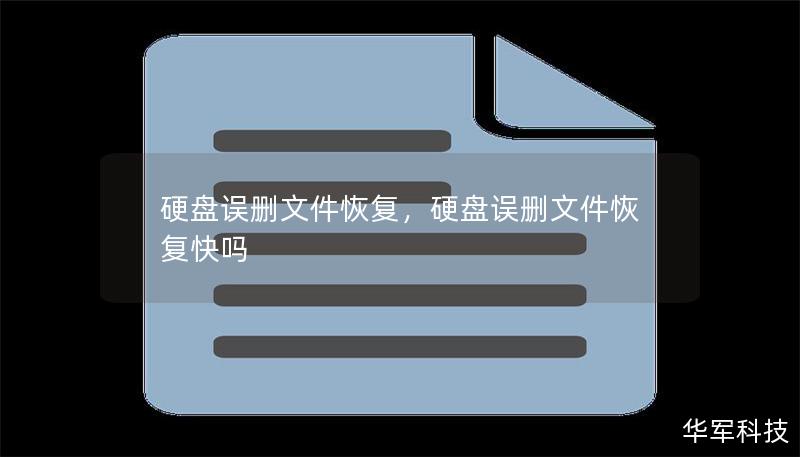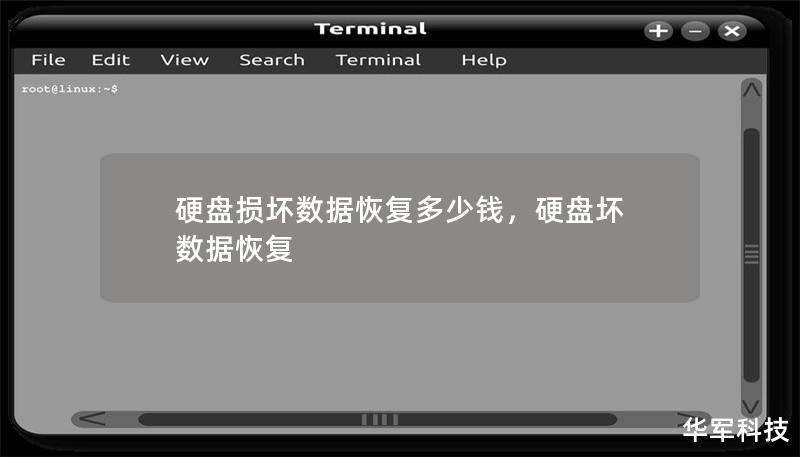在日常使用电脑的过程中,移动硬盘作为常见的数据存储工具,方便、快捷,受到了很多用户的青睐。但有时也会遇到一些让人困扰的问题——比如“移动硬盘能识别盘符但打不开”。这个情况看似简单,但可能隐藏着硬件或软件的深层次问题。今天,我们就来深度剖析导致这一问题的原因,并分享解决方案,帮助你避免不必要的数据丢失。
一、移动硬盘能识别盘符但打不开的常见原因
1.文件系统错误
移动硬盘的文件系统决定了它如何组织和存储数据。如果文件系统出现错误或损坏,尽管计算机能够识别到移动硬盘并分配盘符,但用户却无法访问其内容。这种情况通常发生在不当操作如突然拔出硬盘、未安全移除设备、系统崩溃等场景下。
2.磁盘坏道
磁盘坏道是硬盘中的物理损坏区域,数据无法被读取或写入。如果坏道影响到了硬盘的关键扇区,比如启动扇区或文件系统的元数据,计算机虽然可以识别盘符,但却无法打开磁盘内容。
3.分区表损坏
移动硬盘的分区表用于记录硬盘上各个分区的起始位置和大小。如果分区表受损,系统虽然能检测到硬盘并分配盘符,但因为无法读取分区的信息,用户会发现硬盘无法被打开。
4.权限或文件加密问题
有时移动硬盘中的文件可能被加密或设置了权限限制。特别是如果该移动硬盘曾经在其他操作系统上使用过,比如Mac系统,文件的权限和加密问题可能导致在Windows系统上无法正常打开。

5.驱动程序或USB接口问题
虽然移动硬盘能识别盘符,但由于驱动程序故障或USB接口接触不良,也可能导致硬盘无法被正确读取。如果USB接口供电不足或者存在接触不良,硬盘可能无法正常工作,甚至会出现识别盘符但打不开的情况。
二、初步解决方案
遇到移动硬盘能识别盘符但打不开的情况,不要急着拔掉设备或强制关闭电脑。这可能会进一步损坏硬盘中的数据。以下是一些初步的解决方法,建议依次尝试:
1.检查USB接口和数据线
尝试更换USB接口或数据线。有时问题仅仅出在连接上,更换接口可能立刻解决问题。如果可能,建议将硬盘连接到其他电脑上进行测试,以排除硬件设备本身的问题。
2.运行磁盘检查工具
Windows系统提供了自带的磁盘检查工具,可以检测并修复文件系统错误和坏道。在“此电脑”界面中,右键点击出现问题的移动硬盘盘符,选择“属性”,进入“工具”选项卡,然后点击“检查”按钮,等待系统扫描并修复错误。
3.使用命令提示符进行修复
如果磁盘检查工具无法解决问题,用户还可以尝试使用命令提示符中的chkdsk命令。步骤如下:
按Win+R键,输入“cmd”并回车,打开命令提示符;
输入chkdskX:/f(其中X代表硬盘盘符),按下回车键;
等待系统扫描硬盘并修复文件系统错误。
4.检查文件系统格式
有时问题可能出在文件系统的不兼容性上。例如,如果移动硬盘使用的是Mac格式的HFS+文件系统,而你尝试在Windows电脑上打开,系统虽然能识别盘符,但无法读取内容。这时,可以通过第三方软件来安装相应的驱动,或者使用Mac电脑访问数据。
三、进阶修复方法
如果初步的解决方案未能解决问题,接下来可以考虑一些更为进阶的修复方法,这些方法可能需要借助第三方工具或更为深入的系统操作。
1.使用专业数据恢复工具
当移动硬盘文件系统损坏或者存在大量坏道时,使用专业的数据恢复软件可以最大限度地找回丢失的数据。例如,EaseUSDataRecoveryWizard、DiskGenius等工具都可以扫描损坏的硬盘,并帮助恢复数据。操作步骤通常如下:
下载并安装数据恢复软件;
启动软件并选择出问题的硬盘进行扫描;
等待扫描完成后,查看可恢复的文件并进行恢复。
需要注意的是,数据恢复的成功率取决于硬盘损坏的程度,因此建议尽量避免对硬盘进行写入操作,以免数据被覆盖。
2.修复分区表
如果移动硬盘的分区表损坏,导致识别盘符但无法打开,修复分区表是一项较为专业的操作。可以使用像MinitoolPartitionWizard、AOMEIPartitionAssistant这类分区管理工具来修复分区表。操作步骤如下:
安装分区管理工具;
选择目标硬盘并扫描分区;
如果扫描结果显示分区表损坏,工具通常会提供“修复”选项;
修复完成后,重启电脑查看硬盘是否恢复正常。
3.格式化硬盘并重新分区
如果硬盘数据并非十分重要,或者已经通过数据恢复工具成功备份了所有数据,格式化硬盘并重新分区也是一种解决问题的方法。格式化将彻底清除硬盘上的所有数据,并重新建立文件系统。操作步骤如下:
右键点击硬盘盘符,选择“格式化”;
选择适当的文件系统格式(如NTFS或exFAT);
点击“开始”进行格式化操作。
需要注意的是,格式化硬盘后原有数据将无法恢复,因此务必确保已经备份了所有重要文件。
4.更换硬盘外壳或电路板
有时问题可能并不在硬盘本身,而是在硬盘的外壳或控制电路板。如果硬盘在更换数据线、USB接口后依然无法正常工作,且已经排除驱动程序和文件系统的问题,尝试更换硬盘外壳或电路板,可能会有意想不到的效果。
四、如何预防移动硬盘出现问题
预防问题的发生比事后修复更为重要。以下是一些实用的建议,帮助你避免再次遇到“移动硬盘能识别盘符但打不开”的情况:
1.定期备份
定期将移动硬盘中的重要数据备份到云端或其他存储设备中,以防止数据丢失。
2.安全移除设备
在拔出移动硬盘时,始终使用操作系统提供的“安全移除硬件”功能,避免硬盘在数据未完全写入或读取时被拔出,造成文件系统损坏。
3.避免碰撞和振动
移动硬盘相对较为脆弱,尤其是在工作状态下,受到碰撞或震动容易导致物理损坏,进而导致数据丢失。
4.定期检查硬盘健康状况
可以使用专业的硬盘健康检测工具(如CrystalDiskInfo)定期检查硬盘的健康状态,及时发现坏道等潜在问题。
五、结语
移动硬盘能识别盘符但打不开的问题,看似复杂但通过合适的方法和工具是可以解决的。最重要的是,遇到问题时不要慌张,依次检查USB接口、文件系统、分区表等常见问题,然后根据情况采取相应的措施。希望本文的详细分析和解决方案能帮助你顺利解决这一问题,避免数据丢失或硬盘损坏。